
GEM-CAR vous recommande de sauvegarder
tous les rapports de la fin de mois
(ventes, achats, âges de comptes à payer/à recevoir, etc.)
dans un dossier sur votre serveur/PC.
Il est important de faire une copie de sauvegarde, car ces fichiers ne seront pas inclus dans la sauvegarde de GEM-CAR.
Vous pouvez télécharger les fichiers/rapports en format Excel .csv pour faciliter le travail a votre comptable: Exporter un rapport en Excel, CSV ou document PDF ?
GEM-BACKUP (version 3 seulement) fait la copie de sauvegarde complète de votre dossier GEM-CAR. Pour plus d’informations, SVP, visiteznotre boutique en ligne.
Alors, la meilleure façon d’organiser votre dossier:
Dans votre dossierC:\GEM-CAR :
1. Créez un dossier qui s'appelleComptabilité,Rapports FdM, etc.
2. Dans ce dossier, créez un dossier pour l’année en cours (2020, 2021, 2022):
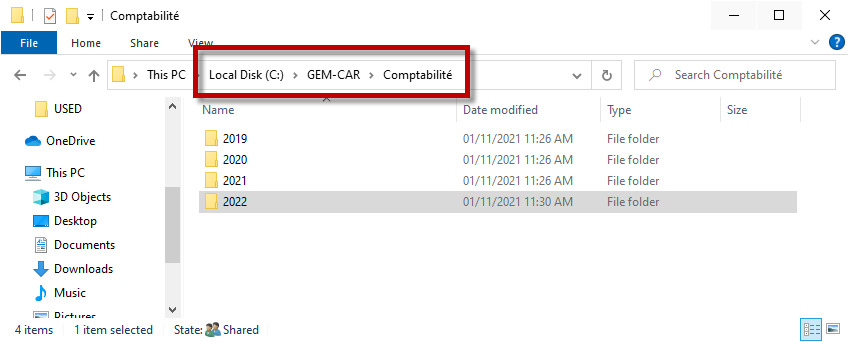
3. Dans le dossier de chaque année:
- Créez 12 dossiers (un dossier par mois:Janvier, Février, Mars…)
- Numérisez les dossiers:01* - Janvier, 02 - Février, 03 - Mars...
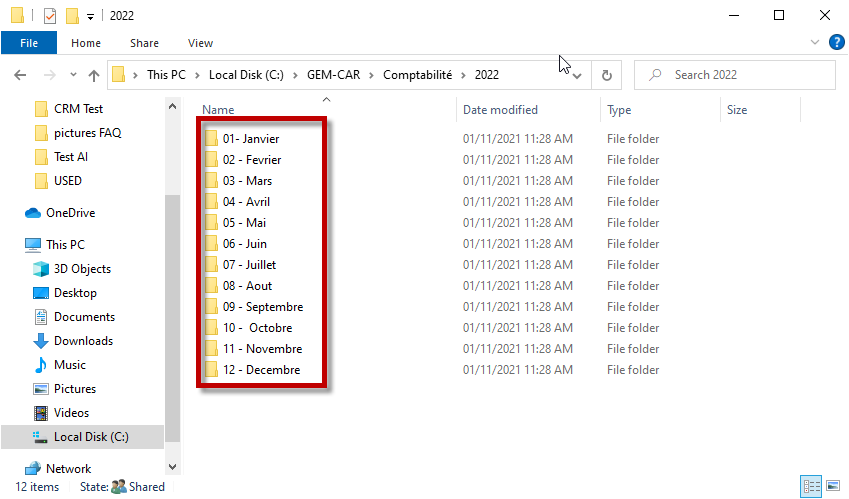
4. Sauvegardez vos rapports dans le dossier correspondant.
* La meilleure façon d’organiser vos dossiers est avec la numérisation 01, 02, 03, 04… devant le nom du mois, sinon, votre PC va les organiser de façon alphabétique et le mois dejanvier ne sera pas votre premier mois.
Visitez votre GEM-UNIVERSITÉ pour voir
une vidéo avec les explications de nos experts:
Module: Comptabilité - Comment sauvegarder tous les rapports sur votre serveur pour chaque mois